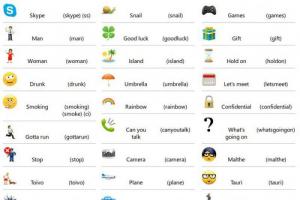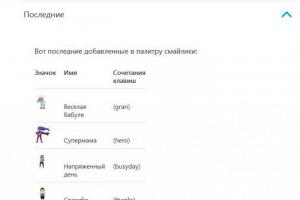Datornätverk, i motsats till det globala, tillhandahåller kommunikation mellan datorer inom samma rum, oavsett storlek. Det kan vara en lägenhet eller ett stort köpcentrum. Det finns också heterogena (blandade) nätverk när datorer eller andra enheter med olika operativsystem eller med olika dataöverföringsprotokoll är anslutna till varandra. Inom samma lokala nätverk kan du ansluta inte bara datorer och bärbara datorer utan även andra multimediaenheter (TV-apparater, spelkonsoler, stereo etc.) Genom att kompetent skapa ett sådant system kan du titta på filmer eller lyssna på musik som finns på datormedia , på en TV-skärm eller ett ljudsystem, dela snabbt filer etc.
I den här artikeln kommer vi att titta på ett exempel på att skapa ett lokalt nätverk för hemmabruk. Även en vanlig användare klarar av detta. Vi överväger ett alternativ när alla datorer är utrustade med Windows 7-systemet som är känt för ryska användare (proceduren är nästan densamma för att skapa ett hemnätverk under Windows 8 eller Vista).
Det första steget är valet av utrustning
Installationen börjar med valet av en lämplig nätverkskomponent. Det finns flera alternativ - en switch, en router eller en trådlös åtkomstpunkt. Dessutom kan de kombineras om du inte bara skapar ett lokalt nätverk utan också en anslutning till det globala nätverket. Vad är skillnaden mellan dessa enheter?
- En enkel hemnätomkopplare möjliggör rent trådbunden kommunikation mellan datorer. Det har inga andra funktioner (vi kommer inte att överväga speciella "smarta" enheter som används av leverantörer). Datorer och multimediaenheter är anslutna till den här nätverksbrytaren. I butiker kallas UTP5-krympade ändar patchkablar och finns i olika längder. Längden på varje patchkabel för ett hem-LAN spelar ingen roll, eftersom signalen från enhet till enhet passerar genom kabeln utan nedbrytning upp till 150 meter.
- Router eller router. Denna nätverkskomponent ansluter inte bara punkterna i det lokala nätverket utan kan också ge åtkomst till Internet. Samtidigt stöder många moderna modeller både trådbunden och trådlös kommunikation av enheter i det interna systemet (via WiFi).
- En trådlös hotspot för hemanvändning säkerställer att dina prylar kommunicerar med varandra uteslutande via WiFi. Observera att datorer med ett trådlöst nätverkskort kan ansluta till det, men moderna telefoner och surfplattor har nästan utan undantag tillgång till WiFi.
För den enklaste anslutningen av hemdatorer till ett system är en relativt billig switch lämplig. Routrar och trådlösa hotspots blir dyrare. Välj rätt komponenter baserat på dina behov och ekonomiska möjligheter. De presenteras i stora mängder på marknaden.
Det andra steget är att skapa ett lokalt nätverk (via en switch)
Om du väljer en enkel brytare och ansluter datorer till den med en kabel, går vi omedelbart till steget med att ställa in parametrar för varje dator eller enhet.
I Windows 7 måste vi gå till Start-menyn, välja Kontrollpanelen och öppna fliken Network Control Center.

Genom att klicka på nätverkets namn (hemnätverk, företagsnätverk etc.) kan du fortsätta med att skapa en arbetsgrupp (men det är bättre att inte komplicera processen och avbryta systemförslaget). Till vänster ser du objektet Ändra avancerade delningsalternativ. Se till att det finns nätverksupptäckt, fil- och skrivardelning, mappdelning och andra alternativ du vill ha aktiverat. Dessa åtgärder måste utföras på varje dator / bärbar dator!
Nu konfigurerar vi nätverkskort. Klicka på objektet Local Area Connection i nätverkskontrollcentret.

Klicka på Egenskaper i fönstret som visas, välj raden Internetprotokoll version 4 (TCP / IPv4) och klicka sedan på Egenskaper igen. I fönstret som visas väljer du Använd följande IP-adress och registrerar IP för den första (huvud) datorn - 192.168.0.1 och undernätmask - 255.255.255.0.

Raden med gateway-nummer anges inte om det lokala nätverket inte har tillgång till Internet. Vi utför samma åtgärder på alla andra enheter, bara vi ändrar den sista siffran efter punkten i IP-adressen till 2, 3, 4, etc.
Antalet anslutna datorer bestäms vanligtvis av antalet utgångar på navet, som sträcker sig från 8-16 eller mer. Denna metod för anslutning till vissa inställningar, som vi kommer att prata om lite senare, gör att du kan förena alla datorer med ett enda lokalt nätverk. Dessutom möjliggör en sådan anslutning datorer att vara i nätverket oberoende av varandra. Även om en av datorerna kopplas bort från nätverket kommer resten att fortsätta att fungera. För att implementera ett nätverk via ett nav behöver vi en speciell nätverkskabel som ansluter varje dator till nätverket. Denna kabel kallas också tvinnad kabel.
Steg tre - kontrollera nätverksinställningar
Nu kan du kontrollera riktigheten av att skapa ett lokalt nätverk. För att göra detta, skriv in cmd i Start-menyn i sökningen och tryck på Enter, i fönstret som visas skriver du ordet ping och adressen till den dator som krävs åtskilda av ett mellanslag, till exempel ping 192.168.0.3. om allt gjordes korrekt visas ett meddelande om lyckat paketutbyte och svarstid. Om inställningarna inte gjordes korrekt ser du meddelanden om att överskridande väntetiden för begäran.
Det andra steget är att skapa ett lokalt nät (för en router)
Om du använder en router i ditt system, är det inte annorlunda att ställa in ett vanligt "LAN" från ovanstående steg för en switch. Men om du vill ansluta datorer i ett lokalt nätverk till Internet ändras proceduren radikalt. Vi konfigurerar endast routern och för alla enheter som är anslutna till hemnätverket ställer du in objektet i nätverkskortets parametrar - Få IP-adresser automatiskt.
För att konfigurera en router måste du öppna ett fönster i valfri webbläsare och skriva dess nätverksadress i raden (det anges vanligtvis på själva rutan eller i dokumentationen för den). Dessa IP-adresser kan variera beroende på märke och tillverkare. Webbläsaren öppnar oss ett fönster med routerns parametrar, där du måste ange informationen som leverantören gav dig. Om allt gjordes korrekt ansluts alla dina enheter automatiskt via det lokala nätverket och ansluts till Internet. Nu kan du gå vidare till steg 3 - kontrollera riktigheten av inställningarna och "pinga" alla dina enheter, som beskrivs ovan.
En av de viktigaste funktionerna hos datorer är överföring av information från en bil till en annan. Tack vare detta öppnas nästan oändliga möjligheter för användare, som alla har känt länge - underhållning, arbete, kommunikation och så vidare.
Många är väl medvetna om förekomsten av globala och lokala nätverk. Om vi \u200b\u200banvänder den första huvudsakligen för att sända information över stora avstånd, används den andra för överföring av data bland ett litet antal användare. I den här artikeln kommer vi att titta närmare på det lokala nätverket och beskriva dess skapande och konfiguration i Windows 7.
Allmänna begrepp
Ett lokalt nätverk är ett nätverk i vilket förenad 2 eller fler datorer, vanligtvis i en lägenhet eller, säg en byggnad. Maskiner kan anslutas till varandra via nätverkskablar eller trådlös kommunikationskanal (vanligtvis Wi-Fi).
För att varje enskild dator ska kunna "se" någon annan, även ansluten till det lokala nätverket, måste två regler följas. I början, alla bilar måste vara n ansluten till en gemensam kommunikationsenhet - router (du kan göra utan det - mer om det senare), som tar emot information från en dator och överför den till en annan. För det andramåste alla maskiner ha unik nätverksadress... Överensstämmelse med dessa villkor räcker för att förena många datorer till ett enkelt lokalt nätverk.
Det är också värt att veta att det finns två sätt (eller typer) att kombinera datorer - stjärna och ringa.
Den första handlar om att använda en router (router, switch, hub - vad som helst som är bekvämare för dig) som en kommunikationsenhet (driftsprincipen beskrivs ovan).
Nätverkstyp " ringa"Kräver inte användning av sådana enheter, men för att den ska fungera måste varje dator ha minst två nätverkskort... Grovt sett kommer en av dem att spela rollen som mottagare av information, den andra - en avsändare.

Dessa uppgifter räcker för att du ska gå vidare till nästa del av artikeln.
Förarbete
Innan du skapar ett lokalt nätverk för hem eller kontor måste du först förbereda alla datorer och en kommunikationslinje för arbete. Om du använder trådbunden router som kommunikationsenhet behöver du anslut nätverkskablar från varje dator till den... Om du skapar ett hemnätverk med trådlös router Wi-Fi, anslut sedan bara varje maskin till den.
Bygga ett lokalt hemnätverk som " Ringa"Kräver kabeldragning enligt följande schema (till exempel fyra datorer):
- Anslut två kablar till dator nr 1 i olika uttag på nätverkskort;
- Dra en av kablarna till PC nr 2, den andra till PC nr 3;
- Anslut den andra kabeln i PC nr 2 till ett annat ledigt uttag på nätverkskortet och släpp den till dator nr 4;
- Gör detsamma för PC # 3 genom att ansluta den till en tom kortplats från PC # 4.
Du kan se att när du ansluter som " Ringa»Var och en av datorerna är endast anslutna med kablar med två intilliggande. I vårt fall har PC # 1 ingen kabelanslutning till PC # 4.
Förresten, skapa ett nätverk som " Ringa" kanske utan kablar, det vill säga via Wi-Fi. Detta kommer dock att kräva att varje dator inte bara kan "kunna" ansluta till Wi-Fi utan också ha förmågan att skapa en virtuell åtkomstpunktså att andra maskiner kan ansluta till den. Men vi kommer inte att överväga detta alternativ.
Konfigurera Windows
Efter att ha anslutit datorer till ett nätverk med ledningar eller Wi-Fi är det nödvändigt att utföra vissa anpassningannars fungerar ett sådant hemnätverk helt enkelt inte korrekt. Hela poängen med anpassning är bara att ge varje dator sin egen unik nätverksadress (vi kommer att överväga anslutningsinställningar i exemplet med Windows 7).
Börja med vilken dator som helst:
- Öppna Windows-avsnittet " Nätverks-och delningscenter"Vilket finns i Kontrollpaneler;

- Hitta avsnittet “ Ändra adapterinställningar"Och gå till det;

- De anslutningar som för närvarande är tillgängliga på din dator visas här;
- Välj den anslutning som ska användas för att utbyta data på ditt hem-LAN (om du använder en trådbunden anslutning behöver du " Lan-anslutning", Om Wi-Fi, då -" Trådlös nätverksanslutning»);

- Högerklicka på den valda anslutningen och välj sedan " Egenskaper»För att ange inställningarna;
- Du måste hitta artikeln " Internetprotokoll version 4”, Öppna sedan den;

- Här måste du flytta omkopplaren till det andra objektet " Använd följande adress ...»;
- Ange 192.168.0.1 i fältet med namnet "IP-adress" och sedan i fältet " Subnet-mask"- 255.255.255.0;

- Stäng inställningsfönstret genom att klicka på OK-knappen.
Nu måste nästan samma göras för varje dator som är ansluten till ditt hemnätverk. En skillnad - i IP-adressfältet värdet på det sista numret måste vara unikt... Ställ till exempel på PC nr 2 är adressen 192.168.0.2, på PC nr 3, ange 3 som sista siffra, etc. till den allra sista datorn i ditt hemnätverk.
Förresten, om du vill att alla datorer i nätverket ska kunna komma åt Internet måste du dessutom fylla i fälten ” Huvudingång"Och" DNS-server». Gateway och DNS samtidigt kan till exempel vara adressen till din Wi-Fi-router om den senare är konfigurerad att fungera i det globala nätverket. I dessa fält kan du också ange adressen till den dator som är ansluten till Internet. I det här fallet bör nätverksinställningarna för den senare indikera att det tillåter andra maskiner i det lokala nätverket att använda Internetanslutningen. Men det är ett annat ämne.
Något annat. När din dator ansluter till ett lokalt nätverk frågar Windows 7 automatiskt var du vill att den ska placeras. 3 alternativ erbjuds - " hemnätverk», « Enterprise-nätverk"eller" Publikt nätverk". Vissa nätverksinställningar i Windows beror på detta val - begränsningar eller behörigheter för åtgärder för andra maskiner i nätverket i förhållande till din. Vi kommer inte att beskriva allt - välj bara det första alternativet " hemnätverk».
Hur man kontrollerar anslutningen
Du kan kontrollera om datorer "ser" varandra i nätverket med vanliga Windows-verktyg, nämligen med hjälp av kommandoraden. För att öppna den:

Gör detsamma på alla datorer.
Relaterade videoklipp
Ett lokalt nätverk eller LAN är två eller flera datorer anslutna direkt eller via en router (router) och kan utbyta data. Dessa nätverk täcker vanligtvis ett litet kontor eller hemutrymme och används för att dela en delad internetanslutning eller för andra ändamål, till exempel fildelning eller spela spel via nätverket. I den här artikeln visar vi dig hur du bygger ett lokalt nätverk med två datorer.
Som det framgår av introduktionen finns det två sätt att ansluta två datorer till ett LAN - direkt med en kabel och via en router. Båda dessa alternativ har sina för- och nackdelar. Nedan analyserar vi dem mer detaljerat och lär oss hur du konfigurerar systemet för datautbyte och internetåtkomst.
Alternativ 1: Direktanslutning
Med denna anslutning fungerar en av datorerna som en gateway till Internetanslutningen. Detta innebär att den måste ha minst två nätverksportar. En för WAN och en för det lokala området. Men om Internet inte krävs eller om det "kommer" utan att använda kablar, till exempel via ett 3G-modem, kan du göra med en LAN-port.
Kopplingsschemat är enkelt: kabeln är ansluten till lämpliga kontakter på moderkortet eller nätverkskortet på båda maskinerna.

Observera att vi för våra ändamål behöver en kabel (patchkabel), som är utformad för direktanslutning av datorer. Denna typ kallas "crossover". Modern utrustning kan dock självständigt bestämma par för mottagning och överföring av data, så en vanlig patchkabel kommer troligen också att fungera bra. Om det finns några problem måste kabeln göras om eller hittas i butiken, vilket kan vara mycket svårt.

Fördelarna med detta alternativ är enkel anslutning och minimala krav på utrustning. Egentligen behöver vi bara en patchkabel och ett nätverkskort, som i de flesta fall redan är inbyggt i moderkortet. Det andra plus är den höga dataöverföringshastigheten, men detta beror på kortets funktioner.
Nackdelarna kan kallas sådana med en stor sträcka - det här är en återställning när du installerar om systemet, liksom oförmågan att komma åt Internet när datorn stängs av, vilket är en gateway.
Inställning
När du har anslutit kabeln måste du konfigurera nätverket på båda datorerna. Först måste du tilldela ett unikt namn till varje maskin i vår "lokala". Detta för att programvaran kan hitta datorer.

Nu måste du konfigurera delad åtkomst till resurser i det lokala nätverket, eftersom det som standard är begränsat. Dessa steg måste också utföras på alla maskiner.
- Högerklicka på anslutningsikonen i meddelandefältet och öppna "Nätverks- och internetinställningar".

- Låt oss gå vidare till att ställa in delningsalternativ.

- För det privata nätverket (se skärmdump) aktivera upptäckt, aktivera fil- och skrivardelning och låt Windows hantera anslutningar.

- För gästnätverket möjliggör vi också upptäckt och delning.

- Inaktivera allmän tillgång för alla nätverk, konfigurera kryptering med 128-bitars nycklar och inaktivera lösenordsåtkomst.

- Vi sparar inställningarna.

I Windows 7 och 8 kan detta block med parametrar hittas så här:

- Klicka på menyalternativet på den första datorn (den som ansluter till Internet) efter att ha gått till parametrarna (se ovan). "Ställa in adapterparametrar".

- Här väljer vi "Lan-anslutning", högerklicka på den och gå till egenskaper.

- Hitta protokollet i komponentlistan IPv4 och i sin tur vänder sig till dess egenskaper.

- Vi byter till manuell inmatning och i fält "IP-adress" vi anger följande siffror:
I fält "Subnet mask" de nödvändiga värdena ersätts automatiskt. Du behöver inte ändra något här. Detta slutför installationen. Klicka på OK.

- På den andra datorn, i egenskaperna för protokollet, måste du registrera följande IP-adress:
Vi lämnar masken som standard, men i fälten för adresserna till gatewayen och DNS-servern anger du ip för den första datorn och klickar på OK.

I "sju" och "åtta" bör gå till "Network Control Center" från meddelandefältet och klicka sedan på länken "Ändra adapterinställningar"... Ytterligare manipulationer utförs enligt samma scenario.

Det sista förfarandet är att möjliggöra Internetdelning.

Nu kommer den andra maskinen att kunna arbeta inte bara i det lokala nätverket utan också i det globala. Om du behöver utbyta data mellan datorer måste du utföra ytterligare en konfiguration, men vi kommer att prata om detta separat.
Alternativ 2: Anslutning via en router
För en sådan anslutning behöver vi faktiskt själva routern, en uppsättning kablar och naturligtvis motsvarande portar på datorer. Kabeltypen för att ansluta maskiner till en router kan kallas "rak", i motsats till crossover, det vill säga kärnorna i en sådan tråd är anslutna "som de är", direkt (se ovan). Dessa kablar med förkopplade kontakter kan hittas i butiker utan problem.

Routern har flera anslutningsportar. En för att få internet och flera för att ansluta datorer. Det är lätt att skilja mellan dem: LAN-kontakter (för bilar) är grupperade efter färg och numrerade, och porten för ingångssignalen står ensam och har ett motsvarande namn, vanligtvis skrivet i fodralet. Anslutningsdiagrammet i det här fallet är också ganska enkelt - kabeln från leverantören eller modemet är ansluten till kontakten "Internet" eller, i vissa modeller, "Länk" eller "ADSL"och datorer till portar signerade som "LAN" eller "Ethernet".

Fördelarna med ett sådant system är förmågan att organisera ett trådlöst nätverk och automatiskt bestämma systemparametrarna.
Hallå.
Till och med för 10-15 år sedan - att ha en dator var nästan en lyx, men till och med att ha två (eller fler) datorer i huset överraskar inte någon ... Naturligtvis visas alla fördelarna med en dator när den är ansluten till ett lokalt nätverk och Internet, till exempel: nätverksspel, dela diskutrymme, överföra filer snabbt från en dator till en annan, etc.
För inte så länge sedan hade jag "tur" att skapa ett lokalt hemnätverk mellan två datorer + "dela" Internet från en dator till en annan. Jag kommer att berätta hur du gör detta (från nytt minne) i det här inlägget.
1. Hur man ansluter datorer till varandra
Det första du ska göra när du skapar ett lokalt nätverk är att bestämma hur det ska byggas. Home LAN består vanligtvis av ett litet antal datorer / bärbara datorer (2-3 st.). Därför används oftast två alternativ: antingen datorer är anslutna direkt med en speciell kabel; eller de använder en speciell enhet - en router. Låt oss överväga funktionerna i varje alternativ.
Direktanslutning av datorer

Detta alternativ är det enklaste och billigaste (när det gäller utrustningskostnader). På detta sätt kan du ansluta 2-3 datorer (bärbara datorer) till varandra. Dessutom, om åtminstone en dator är ansluten till Internet kan du tillåta åtkomst till alla andra datorer i ett sådant nätverk.
Vad behövs för att skapa en sådan anslutning?
1. Kabel (även kallad twisted pair), lite längre än avståndet mellan de anslutna datorerna. Det är ännu bättre om du köper en krympkabel från butiken direkt - d.v.s. redan med kontakter för anslutning till datorns nätverkskort (om du krymper dig själv, rekommenderar jag att du bekantar dig :).
Förresten måste du vara uppmärksam på att kabeln behövs specifikt för att ansluta datorn till datorn (crossover). Om du tar en kabel för att ansluta en dator till en router - och använder den genom att ansluta två datorer - fungerar ett sådant nätverk inte!
2. Varje dator måste ha ett nätverkskort (alla moderna datorer / bärbara datorer har ett).
3. Det är faktiskt allt. Kostnaderna är minimala, till exempel kan en kabel i en butik för anslutning av 2 datorer köpas för 200-300 rubel; nätverkskort finns i varje dator.
Allt som återstår är att ansluta de två systemenheterna med en kabel och slå på båda datorerna för ytterligare inställningar. Förresten, om en av datorerna är ansluten till Internet via ett nätverkskort, behöver du ett andra nätverkskort - för att använda det för att ansluta datorn till det lokala nätverket.
Fördelarna med detta alternativ:
Snabb skapelse;
Enkel anpassning;
Tillförlitligheten hos ett sådant nätverk;
Hög hastighet vid delning av filer.
Minuser:
Extra ledningar runt lägenheten;
För att få tillgång till Internet måste huvud-PC: n alltid vara påslagen, som är ansluten till Internet;
Oförmåga att komma åt nätverket för mobila enheter *.
Skapa ett lokalt hemnätverk med en router
En router är en liten låda som gör det mycket lättare att skapa ett lokalt nätverk och ansluta till Internet för alla enheter i huset.
Det räcker att konfigurera routern en gång - och alla enheter kan omedelbart komma åt det lokala nätverket och komma åt Internet. Nu i butikerna kan du hitta ett stort antal routrar, jag rekommenderar att du läser artikeln:
Stationära datorer är anslutna till routern via en kabel (vanligtvis ingår alltid 1 kabel med routern), bärbara datorer och mobila enheter är anslutna till routern via Wi-Fi. Du kan se hur du ansluter en dator till en router (till exempel en D-Link-router).
Organisationen av ett sådant nätverk beskrivs mer detaljerat i den här artikeln:

Fördelar:
Konfigurera routern en gång och åtkomst till Internet finns på alla enheter;
Inga extra kablar;
Flexibla inställningar för internetåtkomst för olika enheter.
Minuser:
Ytterligare kostnader för att köpa en router;
Inte alla routrar (särskilt från lågpriskategorin) kan ge hög hastighet i det lokala nätverket;
Det är inte alltid så lätt för oerfarna användare att konfigurera en sådan enhet.
2. Ställa in ett lokalt nätverk i OS Windows 7 (8)
När datorerna är anslutna till varandra via något av alternativen (oavsett om de är anslutna till en router eller direkt till varandra) måste du konfigurera Windows OS för att det lokala nätverket ska fungera fullständigt. Låt oss visa med exemplet på Windows 7 (det mest populära operativsystemet idag, i Windows 8 är inställningen liknande + du kan bekanta dig med).
2.1 Vid anslutning via en router
När du ansluter via en router konfigureras det lokala nätverket i de flesta fall automatiskt. Huvuduppgiften handlar om att konfigurera själva routern. Populära modeller har redan diskuterats på bloggsidorna tidigare, jag kommer att ge några länkar nedan.
Efter att ha konfigurerat routern kan du börja konfigurera operativsystemet. Så…
1. Ställa in arbetsgrupp och PC-namn
Det första du ska göra är att ställa in ett unikt namn för varje dator i det lokala nätverket och ställa in samma namn för arbetsgruppen.
Till exempel:
1) Datornummer 1
Arbetsgrupp: ARBETSGRUPP
Namn: Komp1
2) Datornummer 2
Arbetsgrupp: ARBETSGRUPP
Namn: Comp2
För att ändra namnet på datorn och arbetsgruppen, gå till kontrollpanelen på följande adress: Kontrollpanelen \\ System och säkerhet \\ System.


Windows 7-systemegenskaper
2. Dela filer och skrivare
Om du inte tar det här steget, oavsett vilka mappar och filer du delar för allmänhetens åtkomst, kommer ingen att kunna komma åt dem.
För att aktivera alternativet att dela skrivare och mappar, gå till kontrollpanelen och öppna avsnittet "Nätverk och Internet".


Klicka nu i den vänstra kolumnen på artikeln " ändra avancerade delningsalternativ«.

Flera profiler 2-3 kommer att visas framför dig (i skärmdumpen nedan två profiler: “ Hem eller arbete"Och" Allmänt "). I båda profilerna måste du aktivera delning av filer och skrivare + inaktivera lösenordsskydd. Se nedan.

Ställer in delning.

Ytterligare delningsalternativ
När du har gjort inställningarna klickar du på " spara ändringar”Och starta om datorn.
3. Dela mappar för delad åtkomst
För att kunna använda filer på en annan dator måste användaren dela mapparna på den (för att dela dem).
Det är väldigt enkelt att göra detta - med 2-3 musklick. Öppna utforskaren och högerklicka på den mapp som vi vill öppna. I snabbmenyn väljer du “ Delning - Hemgrupp (Läs)«.

Då är det kvar att vänta i cirka 10-15 sekunder och mappen visas i det offentliga området. Förresten, för att se alla datorer i hemnätverket - klicka på knappen "Nätverk" i utforskarens vänstra kolumn (OS Windows 7, 8).

2.2 När du ansluter direkt + delar internetåtkomst på en andra dator
I grund och botten kommer de flesta stegen för att skapa ett lokalt nätverk att likna det tidigare alternativet (när det är anslutet via en router). För att inte upprepa stegen som upprepas markerar jag inom parentes.
1. Ställa in namnet på datorn och arbetsgruppen (på liknande sätt, se ovan).
2. Ställa in delning av filer och skrivare (på liknande sätt, se ovan).
3. Ställa in IP-adresser och gateways
Problemet uppstår ofta, hur överför jag filer från en dator till en annan? Du kan använda olika flash-enheter, diskar etc., men det enklaste och snabbaste sättet är att skapa ett nätverk. Låt oss titta på hur man snabbt skapar ett nätverk mellan två datorer med exempel på Windows XP och Windows Vista / 7. Det finns ingen skillnad i installationen mellan en dator och en bärbar dator.
För att organisera filutbyte måste du först skapa ett nätverk mellan enheter och sedan ställa in delning. Låt oss börja ...

Det enklaste och snabbaste sättet att överföra filer är att använda en nätverkskabel. RJ45-nätverkskablar för att skapa ett nätverk är raka och crossover (Crossover). Vi behöver en crossover-kabel. Du kan köpa den i butiken eller göra den själv. Det är enkelt att skilja rätt kabel genom att fälla ihop ändarna på en kabel, då ska färgkodningen inuti kontakten på crossover-kabeln inte matcha.

Det bör noteras att moderna nätverkskort automatiskt kan upptäcka typen av kabel och anpassa sig till den. Med andra ord, om du inte har en delad kabel kan du använda en rak kabel. Nätverket kommer sannolikt att fungera.
Om det av någon anledning är omöjligt att använda ett trådbundet nätverk kan du skapa ett trådlöst Wi-Fi. Proceduren för åtkomstkonfiguration är liknande.
När vi fick RJ45-kabeln ansluter vi den till nätverksanslutningarna. Om allt är i ordning ska gröna lampor nära kontakten tändas.

Om dina glödlampor inte tänds fortsätter vi enligt följande:
- Vi kontrollerar om det alls finns några glödlampor och om enheterna är på
- Kontrollera om gränssnitt är aktiverade i nätverksanslutningar
Kontroll av kabeln. Var uppmärksam på i vilken ordning ledningarna går i kontakten och om själva RJ45-kabeln är skadad.
Vi skapar ett nätverk mellan två datorer.
Konfigurera ett nätverk i Windows XP
Gå till Kontrollpanelen -\u003e Nätverksanslutningar

Vi klickar på anslutningen till det lokala nätverket. Observera att anslutningen säger Ansluten. Högerklicka och klicka på Egenskaper

Välj Internetprotokoll (TCP / IP) och klicka på Egenskaper

Klicka på OK. Installera nätverket på en enhet (PC eller laptop) är nu klar.
Låt oss överväga hur nätverket kommer att konfigureras i Windows Vista / 7.
Nätverksinstallation i Windows Vista / 7
Gå till Kontrollpanelen -\u003e Nätverks- och delningscenter -\u003e Hantera nätverksanslutningar

Högerklicka på den lokala nätverksanslutningen, gå till Egenskaper:


Vi anger IP-adressen. Vilket som helst inom intervallet 192.168.xxx.xxx kan anges. Det viktigaste är att de inte upprepas på två datorer. Det vill säga om den ena 192.168.1.1, den andra 192.168.1.2. Om den ena 192.168.100.10, sedan den andra 192.168.100.20.
Du bör få något av följande:

Gå nu till Network and Sharing Center och titta på vårt nätverk. Det måste vara privat. Om det inte är det, klicka sedan på Inställningar


Klicka på Stäng:


Det är allt. Vi är klara med att konfigurera nätverket på Vista / 7. Låt oss nu gå vidare till att ställa in delning.
Konfigurera delning i Windows XP
Gå först till Verktyg -\u003e Mappalternativ:

Aktivera enkel fildelning på fliken Visa:


Klicka på knappen Ändra på fliken Datornamn och ange namnet på arbetsgruppen.
De två datorerna i nätverket måste ha samma arbetsgruppsnamn.
På samma flik kan du ange namnet på datorn i nätverket.

Gå nu till Den här datorn och klicka på den mapp som du vill komma åt från nätverket och välj Delning och säkerhet ... i menyn. I mitt exempel delar jag hela D: \\ avsnittet, det vill säga på en annan dator kommer det att finnas visa hela D: \\ -avsnittet i det första (där åtkomst och öppning)

Vi klickar på varningen:

Vi anger namnet på delningen och tillåter (eller tillåter inte) att ändra filer över nätverket:

Det är allt...
Konfigurera delning i Windows 7
Först och främst går du till Kontrollpanelen -\u003e Mappalternativ och markerar:


Klicka på Redigera:

Ange namnet på datorn och arbetsgruppen. Arbetsgruppens namn måste vara detsamma på alla datorer i nätverket:

Gå nu till Dator och klicka på den mapp som du vill tillhandahålla från nätverket och välj Dela i menyn ... I mitt exempel delar jag hela D: \\ avsnittet, det vill säga hela avsnittet kommer att visas på en annan dator D: \\ första (på vilken åtkomst och öppnas)

Klicka på Avancerade åtkomstinställningar:

Ange namnet på delningen och klicka på Behörigheter

På den här fliken kan vi ange vilka användare som kan öppna och ändra filer på den här datorn från nätverket:

Så här ska det se ut:

Vi är klara med delning i Windows Vista / 7.
Så här får du tillgång till delade resurser på en annan dator
När du har konfigurerat ditt nätverk och fildelning kan du överföra filer från en dator till en annan.
För att göra detta öppnar du Dator och anger \\\\ datornamn \\ i adressfältet. Till exempel: \\\\ ASPIRE \\ eller \\\\ Athlon \\. Du kan också använda Network Neighborhood eller Network. Om detta inte fungerar kan du ange IP-adressen till en annan dator i nätverket:


Om du hela tiden behöver arbeta med delade filer som finns på en annan dator, högerklickar du på den delade mappen och väljer Map-nätverksenhet. I det här fallet visas en mapp med filer på en annan dator som en partition (disk)
Ansluter via en router
Vi har organiserat det enklaste nätverket mellan två datorer. Om du behöver ansluta mer än två datorer till nätverket ska du köpa en router (router) i butiken. En router ansluter flera datorer till ett nätverk och tillåter att en internetanslutning används för alla datorer.
För att ansluta routern använder vi en rak RJ45-kabel, inte crossover.

Routern ansluter till Internet via WAN-kontakten. Resten av kontakterna på bakpanelen är LAN, till dem ansluter vi varje PC1-2-3-PC4 med en rak RJ45-kabel separat:

Konfigurera routrar beskrivs i detalj i tillverkarens manual.
De allmänna åtgärderna är som följer:
1. I WAN-parametrarna anger du data från InterZet-leverantörsavtalet - statisk IP-typ.
2. I LAN-parametrarna - välj typen av dynamisk IP, det vill säga varje ansluten dator tilldelas automatiskt en adress.

3. Konfigurera Windows XP / Vista / 7 enligt beskrivningen ovan.
Välj Internetprotokoll version 4 (TCP / IP) och klicka på Egenskaper:


ange Hämta IP-adress automatiskt och klicka på OK.
Resten av delningsinställningarna upprepar vi för det valda Windows.
Lösa möjliga problem
Om du inte kan få tillgång till filer på en annan dator måste du göra följande:
1) Se om nätverksanslutningen fungerar, om lamporna lyser
2) Starta kommandotolken och ange ping-kommandot ip-adress för en annan dator i nätverket. Till exempel ping 192.168.1.1:

Om du har pingar (0% förlust) måste du kontrollera delningsinställningarna, annars kontrollera nätverksanslutningen och brandväggsinställningarna (brandvägg).